win10系统电脑使用过程中有不少朋友表示遇到过win10系统神舟笔记本电脑设置一键bios启动的状况,当出现win10系统神舟笔记本电脑设置一键bios启动的状况时,你不懂怎样解决win10系统神舟笔记本电脑设置一键bios启动问题的话,那也没有关系,我们按照1、在u教授官网可以查到神舟台式电脑的启动快捷键是:“F12 2、将制作好的u教授u盘启动盘插入usb接口(建议插在主机机箱后置的usb接口),然后重启电脑;这样的方式进行电脑操作,就可以将win10系统神舟笔记本电脑设置一键bios启动的状况处理解决。这一次教程中,小编会把具体的详细的步骤告诉大家:
1、在u教授官网可以查到神舟台式电脑的启动快捷键是:“F12
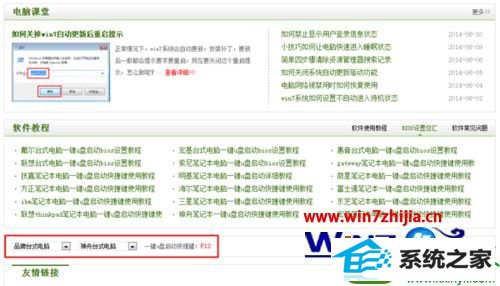
2、将制作好的u教授u盘启动盘插入usb接口(建议插在主机机箱后置的usb接口),然后重启电脑;
3、待电脑开机后,在开机画面出现神舟的logo标志或者英文字样时,立刻按下“F12”即可,如下图所示为神舟相关logo样式标志;
4、在弹出的启动项窗口中找出并选择以“usb”开头的选项;
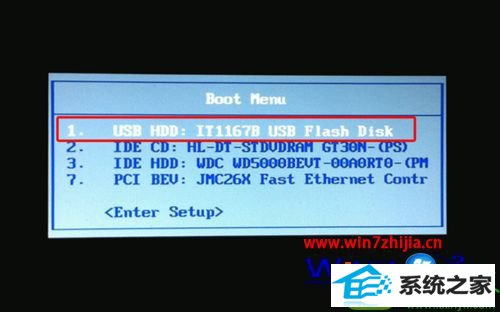
5、选择后按下回车键进行确认,就可以启动u盘进入到u教授主菜单界面。

神舟笔记本电脑怎么设置一键bios启动这就跟大家分享,还有其他的电脑系统的使用的疑问的话,或者想要的话欢迎上u教授官网查看相关的教程。
得得装机大师 系统基地u盘启动盘制作工具 正式版win8系统下载 惠普win8系统下载 睿派克win10系统下载 飞飞装机卫士 傻瓜win7系统下载 悟空win7系统下载 白云重装系统 闪兔系统 云帆装机大师 鹰王装机大师 系统之家装机卫士 鹰王系统 云净装机卫士 系统城装机助手 系统基地win10系统下载 华硕系统 乡巴佬u盘启动盘制作工具 华硕u盘装系统